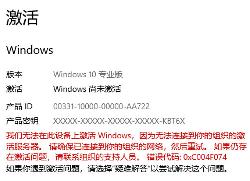Windows10系统下截屏动画失效了如何解决
Windows10系统下截屏动画失效了如何解决?正常情况下,如果我们在Windows10系统中按下Win+PrintScreen键,系统就会把当前屏幕截图存储在“此电脑\图片\屏幕截图”中,并且在截图过程中还伴随着屏幕变暗的动画特效。不过,一些用户发现有时即使使用上述组合键截图,也没有“暗屏”提醒。这是怎么回事呢?下面,小编就为大家分享Windows10系统下截屏动画失效问题的解决方法。
具体如下:
如果你想对这个效果进行设置,可从以下两个方面入手。
一、设置
在轻松使用→其他选项中,查看第一个开关“在Windows中播放动画”是否打开,如果是关闭状态,则使用Win+PrintScreen截屏不会有“暗屏”效果,需要该特效则要打开该选项,如下图——

二、系统高级设置
1、在桌面“此电脑”图标点击右键,选择“属性”,如下图——

2、在“系统”窗口左边栏选择“高级系统设置”,如下图——

3、在“高级”选项卡里点击“性能”下的“设置”按钮,如下图——

4、在“性能选项”的“视觉效果”选项卡中,查看是否勾选了“在最大化和最小化时显示动画窗口”,勾选的情况下会有“暗屏”效果,不勾选就没有,如下图——

需要注意的是,“系统高级设置”的控制级别要高于“设置”应用,也就是说在这里修改后,“设置”再修改将无效。
以上就是小编为大家介绍的Windows10系统下截屏动画失效了问题的解决方法了。碰到同样需求的朋友们,赶紧按照上述小编的步骤操作看看吧!希望能够帮助到所有有需要的朋友们!
分享:
相关推荐
- 【windows10】 win10家庭版本地组策略编辑器怎么打开 06-15
- 【windows10】 win10电池损耗报告怎么看 06-15
- 【windows10】 win10家庭版关闭自动更新为什么还是会恢复更新 06-15
- 【windows10】 win10怎么安装语言包 06-15
- 【windows10】 电脑蓝屏出现代码0x0000013a怎么办 06-15
- 【windows10】 win10家庭版怎么关闭自动更新 06-15
- 【windows10】 要使用本计算机,用户必须输入用户名和密码选项不见了怎么办 06-15
- 【windows10】 提示Component comctl32.ocx or one of its解决办法 06-15
- 【windows10】 win10更新后开机变慢怎么办 06-13
- 【windows10】 win10怎么取消开机登录密码 06-13
本周热门
-
windows10系统下打印机打印不了如何解决 2016/06/06
-
Windows10截屏计数重置方法 2016/05/14
-
windows10系统下找不到截屏后的图片怎么办 2016/08/23
-
Windows10系统下背景图无法显示的两种解决方案 2016/09/06
-
提示Component comctl32.ocx or one of its解决办法 2020/06/15
-
Windows10家庭/专业/企业/教育版对比 2015/07/05
-
怎样激活Windows10? 2015/08/10
-
Windows10 虚拟机的设置和调整 2015/08/11
本月热门
-
提示Component comctl32.ocx or one of its解决办法 2020/06/15
-
要使用本计算机,用户必须输入用户名和密码选项不见了怎么办 2020/06/15
-
为何windows10关机界面打不开 2016/07/09
-
win10系统的文件夹选项在哪里打开 2020/03/31
-
win10激活提示错误代码0xc004f211 2020/06/12
-
windows10登录界面怎么由数字密码切换到图片密码 2016/07/26
-
Windows10系统下背景图无法显示的两种解决方案 2016/09/06
-
Windows10右键菜单"使用迅雷影音播放"选项如何清除 2016/10/12
-
windows10系统的触摸屏不能用的原因 2016/07/07
-
windows10 自动锁屏如何设置? 2016/08/17